处理卫星影像生产任务
任务创建完毕后,您可在工作共享空间中启动对应的任务进行数据处理,并根据实际需要管理任务、查看处理成功后的成果数据。
操作步骤
- 登录KooMap服务控制台,进入控制台页面。
- 在左侧导航栏选择“工作共享空间管理”,然后在右侧页面单击工作共享空间名称。
- 单击“卫星影像概览”页签,进入卫星影像概览页。
图1 卫星影像概览页
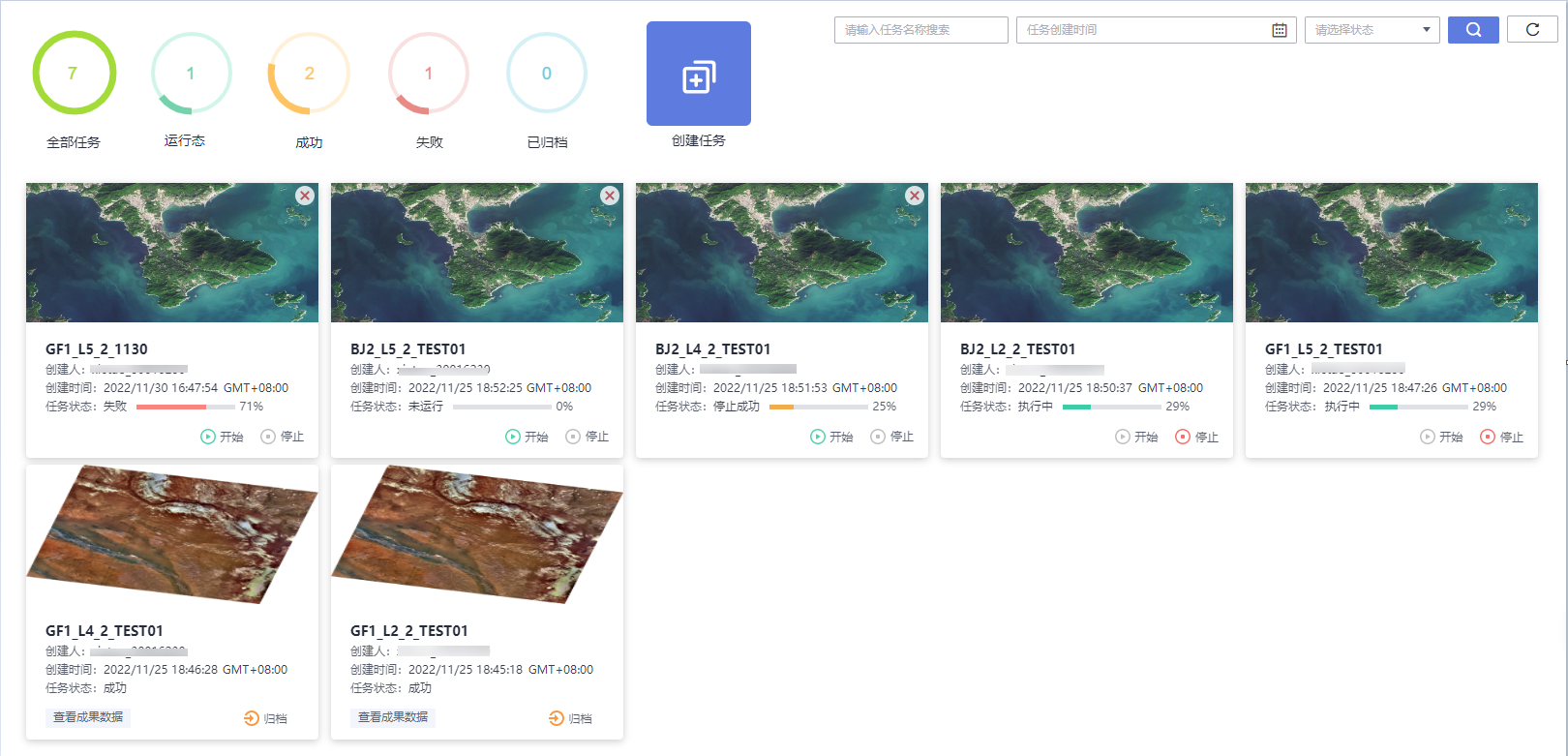
- 在卫星影像概览页,您可参考表1操作任务。
表1 操作任务与操作步骤 操作
操作步骤
适用任务的状态
查询任务
方式一:单击页面左上角任务状态统计环,下方显示对应状态的全部任务。
所有状态(包括未运行、失败、执行中、停止中、等待中、执行成功、停止成功、已归档)
方式二:设置过滤条件查询任务。
- 在右上角设置任务名称、创建任务时间区间以及任务状态作为过滤条件。
- 单击
 或按回车键,界面显示符合过滤条件的全部任务。
说明:
或按回车键,界面显示符合过滤条件的全部任务。
说明:当选择“运行态”或“成功”状态时,可选状态分别如下:
- 运行态:可选择“停止中”、“等待中”和“执行中”。
- 成功:可选择“停止成功”和“执行成功”。
启动/重启任务
单击任务卡片中的
 启动数据处理任务。说明:
启动数据处理任务。说明:处理时长依赖您选择的待处理数据大小、数量、复杂度、处理等级等因素,耗时可能比较久,请您耐心等待。
未运行、停止成功、失败
停止任务
单击任务卡片中的
 停止数据处理任务。
停止数据处理任务。执行中、等待中
归档任务
单击任务卡片中的
 归档任务。
归档任务。执行成功
解除归档任务
单击任务卡片中的
 解除归档任务。
解除归档任务。已归档
查看成果数据
- 单击任务卡片中的“查看成果数据”。
- 跳转到下的页面。
- 查看成果数据。
说明:创建任务时,如果“处理等级”选择“L5”且勾选“金字塔切割”或“矢量切割”,页面中的“影像等级”列分别用
 或
或 标识。
标识。执行成功
删除任务
- 单击任务卡片右上角
 。
。 - 单击“确定”,完成任务的删除。
失败、未运行、执行成功、停止成功










